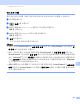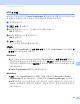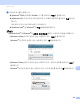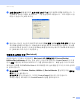Software User's Guide
Table Of Contents
- 소프트웨어 사용자 설명서
- 목차
- 기기 조작 키
- 1 제어판 사용
- 프린터 키 사용
- 작업 취소
- 보안 키(MFC-7460DN, MFC-7470D, MFC-7860DN 및 MFC-7860DW)
- 프린터 에뮬레이션 지원 (MFC-7470D, MFC-7860DN, MFC-7860DW)
- 내부 글꼴 목록 인쇄(MFC-7470D, MFC-7860DN, MFC-7860DW)
- 인쇄 구성 목록 인쇄(MFC-7470D, MFC-7860DN, MFC-7860DW)
- 테스트 인쇄 (MFC-7470D, MFC-7860DN, MFC-7860DW)
- 양면 인쇄 (MFC-7470D, MFC-7860DN, MFC-7860DW)
- 기본 프린터 설정 복원 (MFC-7470D, MFC-7860DN, MFC-7860DW)
- 스캔 키 사용
- 프린터 키 사용
- 1 제어판 사용
- Windows®
- 2 인쇄
- 3 스캐닝
- 4 ControlCenter4
- 5 원격 설정 (MFC 모델만)
- 6 Brother PC-FAX 소프트웨어 (MFC 모델만)
- 7 방화벽 설정(네트워크 사용자의 경우)
- Apple Macintosh
- 스캔 키 사용
- 색인
- brother KOR
스캐닝 (USB 케이블 사용자의 경우 )
205
12
파일로 스캔 12
흑백 또는 컬러 문서를 컴퓨터로 스캔하고 선택한 폴더에 파일로 저장할 수 있습니다 . 파일
유형 및 특정 폴더는 ControlCenter4 의 스캔 장치 설정 화면 또는 ControlCenter2 의 파일로
스캔 화면에서 선택한 설정을 따릅니다 . (Windows
®
의 경우 홈 모드에 대해서는 75 페이지
의
스캔
버튼
설정
구성
를 참조하거나 고급 모드에 대해서는 88 페이지의
스캔
버튼
설정
구성
을 참조하십시오 . Macintosh 는 177 페이지의
스캔
을 참조하십시오 .)
a 문서를 넣습니다 .
b ( 스캔 ) 를 누릅니다 .
c a 또는 b 를 눌러 Scan to PC (PC 로 스캔 ) 를 선택합니다 .
OK 를 누릅니다 .
d a 또는 b 를 눌러 File ( 파일 ) 를 선택합니다 .
OK 를 누릅니다 .
e 시작을 누릅니다 .
기기가 스캐닝 프로세스를 시작합니다 .
참고
• 스캔 유형은 ControlCenter4 의 스캔 장치 설정 화면 또는 ControlCenter2 구성 화면의 장
치 단추 탭의 설정에 따라 다릅니다 .
• 컬러 스캐닝과 흑백 스캐닝을 전환하려면 ControlCenter4 의 스캔 장치 설정 화면 또는
ControlCenter2 구성 화면의 장치 단추 탭의 스캔 유형 옵션에서 컬러 또는 흑백을 선택합
니다 . (Windows
®
의 경우 홈 모드에 대해서는 75 페이지의
스캔
버튼
설정
구성
를 참조하
거나 고급 모드에 대해서는 88 페이지의
스캔
버튼
설정
구성
을 참조하십시오 . Macintosh
는 177 페이지의
스캔
을 참조하십시오 .)
• 문서를 스캐닝한 후 폴더 창을 표시하려면 ControlCenter4 의 스캔 장치 설정 화면 또는
ControlCenter2 구성 화면의 장치 단추 탭에서 폴더 표시를 선택합니다 .
• 스캔한 문서의 파일 이름을 변경하려면 ControlCenter4 의 스캔 장치 설정 화면 또는
ControlCenter2 구성 화면의 장치 단추 탭에서 파일 이름 섹션에 파일 이름을 입력해야 합
니다 .
• JPEG, PDF 또는 보안 PDF 의 기본 파일 크기를 변경하려면 , ControlCenter4 의 스캔 장치
설정 화면 또는 ControlCenter2 구성 화면의 장치 단추 탭에서 스크롤 막대를 움직여 원하
는 크기를 선택합니다 .